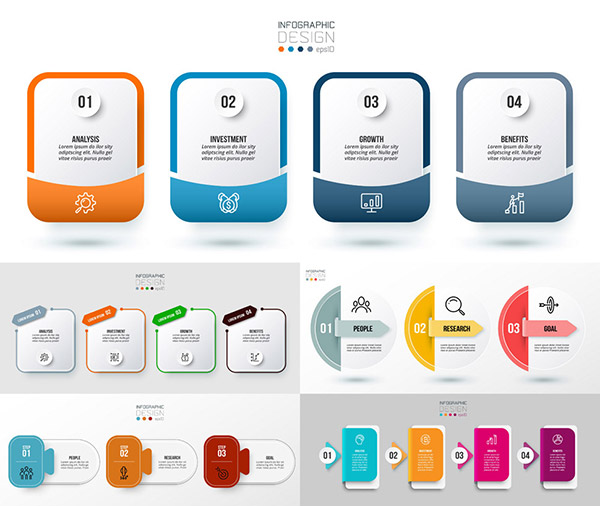一、引言
随着互联网技术的不断发展,DNS(域名系统)在域名解析过程中起着至关重要的作用。
本文将详细介绍如何查询电信DNS服务器地址及域名解析步骤,帮助广大网友更好地理解和操作这一过程。
二、查询电信DNS服务器地址
1. 电脑查询方法
(1)打开“运行”对话框(快捷键Win+R),输入“cmd”后回车,进入命令提示符界面。
(2)在命令提示符下,输入“ipconfig /all”命令,回车执行。
(3)在返回的结果中,找到“DNS Servers”一栏,即可看到当前电脑所连接的电信DNS服务器地址。
2. 路由器查询方法
如果家中使用的是路由器拨号连接网络,可以进入路由器管理界面,查看已保存的DNS配置信息。
通常可以在路由器的“状态”或“网络设置”等菜单中找到相关信息。
三、域名解析步骤
1. 域名输入
在浏览器地址栏输入需要访问的域名,如www.example.com。
2. DNS查询
浏览器会将用户输入的域名发送给DNS服务器进行查询。
此过程中,浏览器会利用系统默认的DNS服务器(如电信DNS服务器)进行域名解析。
3. DNS响应
DNS服务器接收到查询请求后,会查找与域名对应的IP地址,并将结果返回给浏览器。
4. 页面加载
浏览器接收到IP地址后,会与服务器建立连接,加载对应的网页内容。
四、详细解析过程
1. 域名提交请求:用户在浏览器中输入域名后,浏览器会向DNS服务器发送一个查询请求。这个请求包含了用户输入的域名以及发起请求的计算机的IP地址等信息。
2. 递归查询:DNS服务器在接收到请求后,首先会检查本地缓存中是否有对应的域名解析记录。如果有,则直接返回结果;如果没有,则会向其他DNS服务器发起查询请求。这个过程可能会经过多次递归查询,直到找到对应的IP地址。
3. 获取IP地址:在递归查询过程中,DNS服务器最终会找到与域名对应的IP地址。这个IP地址是服务器在互联网上的唯一标识,用于建立与服务器的连接。
4. 返回结果:DNS服务器将查询结果(IP地址)返回给发起请求的浏览器。浏览器接收到IP地址后,会与对应的服务器建立连接,加载网页内容并展示给用户。
五、可能出现的问题及解决方案
1. DNS解析失败:如果在解析过程中遇到DNS解析失败的情况,可能是由于域名不存在、DNS服务器故障等原因导致的。此时可以尝试更换DNS服务器或者等待一段时间再次尝试。
2. 域名劫持:在某些情况下,用户的DNS请求可能会被恶意篡改,导致解析出的IP地址并非用户期望的服务器地址。此时可以尝试使用公共DNS服务器(如8.8.8.8或1.1.1.1等)进行查询,以确保解析结果的准确性。如果问题依然存在,可能需要联系网络服务提供商或相关机构进行解决。公共DNS服务公共DNS服务器是由第三方组织提供的域名解析服务,具有较高的可靠性和安全性。使用公共DNS服务器可以避免因本地DNS服务器故障或配置错误导致的问题。常见的公共DNS服务器包括Google DNS(8.8.8.8和8.8.4.4)、Cloudflare DNS(1.1.1.1)等。使用公共DNS服务器的具体方法因设备和网络环境而异请根据自己的实际情况选择相应的方法进行操作设置公共DNS服务器的具体方法取决于你的网络环境和你使用的设备(如电脑、手机等)。一般来说在设备的网络设置中可以找到DNS设置选项在那里你可以输入你选择的公共DNS服务器的IP地址以替换原有的DNS服务器IP地址请注意不同的设备和网络环境可能有不同的设置方式请根据自己的实际情况进行操作如果不确定如何操作可以咨询网络管理员或者互联网服务提供商以获取帮助另外还需要注意的是修改DNS设置可能会影响网络的稳定性和速度所以在修改之前请确保你了解你正在做什么并谨慎操作六、总结通过本文的介绍相信读者已经了解了如何查询电信DNS服务器地址及域名解析步骤在实际操作过程中可能会遇到一些问题但只要我们掌握了基本的方法和原理就能顺利地解决问题享受网络带来的便利希望通过本文的介绍能够帮助大家更好地理解和使用互联网服务如有更多疑问请随时咨询感谢您的阅读本文只是一个大致的操作流程可能具体操作时还需根据设备和网络环境进行适当的调整总之需要谨慎操作以保证网络的稳定和速度摘要本文介绍了如何查询电信DNS服务器地址及域名解析步骤包括查询电信DNS服务器地址的方法域名解析的详细步骤可能出现的问题及解决方案以及使用公共DNS服务器的方法等旨在帮助读者更好地理解和使用互联网服务如有更多疑问请随时咨询并谨慎操作网络设备和环境以确保网络的稳定和速度
如何查看dns服务器地址?
查看DNS服务器地址的方法
DNS服务器地址是域名解析系统的重要组成部分,它负责将域名转化为对应的IP地址。查看DNS服务器地址的步骤如下:
方法一:通过命令行
1. 打开命令行界面。
2. 在命令行中输入“ipconfig /all”或“ifconfig”。
3. 在返回的结果中查找DNS服务器的相关条目。
通常,IPv4设置部分会显示DNS服务器的地址。
方法二:通过网络设置
1. 进入“控制面板”。
2. 选择“网络和共享中心”。
3. 点击“更改适配器设置”。
4. 右键点击正在使用的网络连接,选择“状态”。
5. 在弹出的窗口中找到“详细信息”,这里会列出DNS服务器的地址。
方法三:通过路由器设置
1. 登录路由器的管理界面。
2. 查找与网络连接相关的设置。
3. 在DHCP设置或网络设置中,找到DNS服务器的配置信息。
DNS服务器地址是计算机进行域名解析时所需要的关键信息,了解如何查看它对于网络问题的诊断和解决非常有帮助。
在命令行中执行特定命令或在系统网络设置中查找相关选项,可以轻松地获取DNS服务器地址。
如果是在路由器环境下,还可以通过路由器的管理界面来获取这一信息。
掌握这些方法,可以更好地管理自己的网络连接。
电信dns怎么设置
电信DNS的设置方法通常涉及以下几个步骤:1. **登录路由器管理界面**:首先,需要通过网线或Wi-Fi连接到路由器,并在浏览器中输入路由器的IP地址(如192.168.1.1或192.168.0.1),输入管理员用户名和密码登录。
2. **找到DNS设置选项**:登录后,在路由器的管理界面中,需要找到DNS设置选项。
这个选项可能位于“网络设置”、“互联网设置”或“WAN设置”等菜单下,具体位置因路由器品牌和型号而异。
3. **配置DNS服务器地址**:在DNS设置页面中,需要配置首选DNS服务器和备用DNS服务器的地址。
对于电信用户,不同地区可能有不同的DNS服务器地址,例如广州地区的首选DNS为61.144.56.100,备用DNS为61.144.56.101。
用户应根据自己所在地区的电信DNS服务器地址进行设置。
4. **保存并重启路由器**:完成DNS服务器地址的配置后,需要保存设置并重启路由器,以使更改生效。
5. **验证设置**:重启路由器后,可以通过访问网站来验证DNS设置是否成功。
如果设置正确,浏览器应能正常解析域名并显示网页内容。
需要注意的是,DNS设置可能因路由器品牌和型号的不同而有所差异。
如果遇到问题,可以参考路由器的使用手册或联系电信运营商寻求帮助。
此外,为了确保网络连接的稳定性和安全性,建议定期更新DNS设置并避免使用不安全的DNS服务器。
电信DNS如何设置
电信DNS设置指南
对于中国电信用户,DNS服务器配置方法有所不同,主要分为以下几类:
1. 广州用户(包括番禺、增城、从化等区):
2. 深圳用户:
3. 广东省其他地区用户(如佛山、中山、江门、珠海、汕头等):
DNS(Domain Name System,域名系统)的作用是将易于理解的域名映射到对应的IP地址,使得用户无需记忆复杂的数字地址,只需输入域名即可访问互联网。
DNS基于UDP协议运行,端口号为53,并遵循RFC文档中的规范,如RFC 2181、RFC 2136和RFC 2308。
为了方便使用,每个IP地址都有一个或多个由小数点分隔的主机名,DNS协议的主要任务就是通过主机名解析出对应的IP地址,使得网络访问更为直观和便捷。